Come modificare l'immagine di sfondo di Microsoft Teams
Varie / / April 03, 2023

Microsoft Teams è una popolare applicazione per ufficio che ti consente di interagire con i membri della tua organizzazione. Con Microsoft Teams puoi eseguire e assegnare attività, chattare con membri diversi e pianificare e partecipare a riunioni. La riunione è una componente essenziale di Microsoft Teams, che ti consente di gestire la tua organizzazione. L'immagine di sfondo di Microsoft Teams è una caratteristica fondamentale durante le riunioni su Teams; questo ti permette di aggiungere immagini allo sfondo del tuo video. In questa guida, discuteremo i metodi per modificare lo sfondo per le riunioni di Teams e i relativi vantaggi.
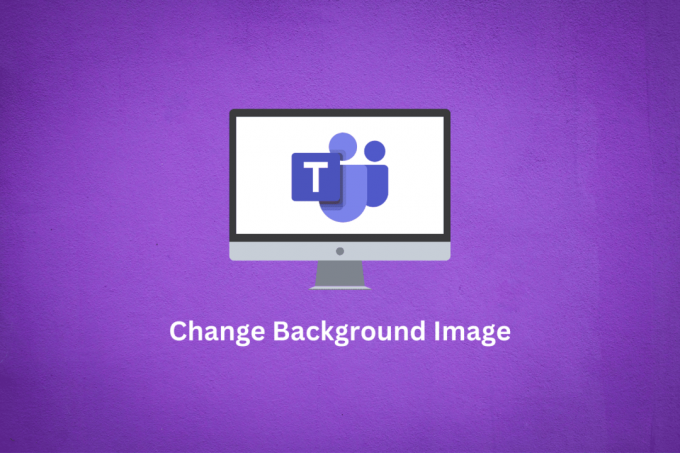
Sommario
- Come modificare l'immagine di sfondo di Microsoft Teams
- Quali sono i vantaggi della modifica dell'immagine di sfondo di Microsoft Teams?
- Come modificare l'immagine di sfondo di Microsoft Teams sull'app desktop?
- Come personalizzare lo sfondo dei team sull'app desktop?
- Come modificare l'immagine di sfondo di Microsoft Teams sull'app per Android?
- Come personalizzare gli sfondi dei team sull'app per Android?
Come modificare l'immagine di sfondo di Microsoft Teams
Leggi questo articolo fino alla fine per apprendere i passaggi che dimostrano come modificare l'immagine di sfondo di Microsoft Teams in modo dettagliato utilizzando le immagini per una migliore comprensione.
Quali sono i vantaggi della modifica dell'immagine di sfondo di Microsoft Teams?
Quando aggiungi uno sfondo a Teams, puoi aumentare la tua produttività e quella dei membri del tuo team. UN immagine di sfondo conferisce al tuo profilo un aspetto accattivante e può aiutare la tua organizzazione a diventare più produttiva.
Discutiamo alcuni dei vantaggi chiave di utilizzare un'immagine di sfondo durante una riunione di Microsoft Teams.
- Aiuta ad aumentare la produttività: Numerosi studi hanno rilevato che l'utilizzo di misure interattive come le immagini di sfondo durante le riunioni aiuta ad aumentare la produttività dei dipendenti fino al 10%. Un'immagine di sfondo può eliminare potenziali sorprese per i membri del team e aiutarli a concentrarsi su un obiettivo principale.
- Aiuta ad aumentare la partecipazione: Molti sondaggi hanno inoltre rilevato che la maggior parte dei dipendenti si sente frustrata e distratta a causa di disturbi di sottofondo durante una riunione video. Pertanto, un'immagine di sfondo aiuta a risolvere questi disturbi e alla fine aumenta la partecipazione durante una riunione.
- Personalizzazione: Aggiungendo immagini personalizzate allo sfondo, Teams consente agli utenti di aggiungere un tocco della loro personalità. Questo è un modo divertente per esprimere personalità diverse in una riunione video, che è una buona pratica per un ambiente di riunione interattivo.
- Aiuta ad aumentare lo spirito di squadra: le immagini di sfondo possono anche aiutarti ad avviare varie iniziative organizzative. Puoi avviare campagne comunitarie e organizzative e collaborare con i membri del team.
Come modificare l'immagine di sfondo di Microsoft Teams sull'app desktop?
Microsoft Teams può essere utilizzato installando un'applicazione desktop sul tuo computer. L'applicazione consente di utilizzare la funzione Teams; puoi partecipare e programmare riunioni dal tuo computer. È possibile partecipare alle riunioni con Microsoft Teams tramite chiamate vocali o video. Microsoft Teams ti consente anche di aggiungere e modificare lo sfondo per le riunioni di Teams; come abbiamo già discusso, queste immagini di sfondo possono essere molto utili durante una riunione.
Nelle sezioni seguenti, discuteremo diversi modi per aggiungere team di sfondo personalizzati e immagini di sfondo.
Metodo 1: prima della riunione
Quando organizzi una riunione con Microsoft Teams, ti vengono fornite alcune opzioni per impostare la riunione. Pertanto, puoi impostare audio e impostazioni video per un incontro. Puoi anche regolare l'immagine di sfondo per Teams. Puoi seguire questi semplici passaggi per cambiare l'immagine di sfondo.
1. Vai a un incontro desiderato sul Team Microsoft applicazione desktop.
2. Dal Scegli le opzioni video e audio schermo, accendere l'interruttore per il icona video.

3. Ora, fai clic su Filtri di sfondo.
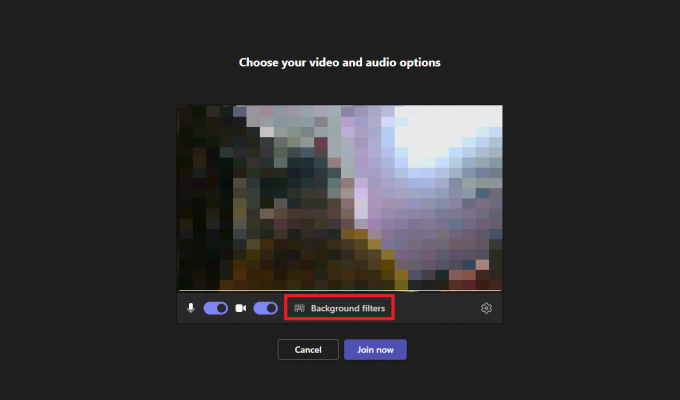
4. Dal riquadro di destra, selezionare il immagine di sfondo desiderata.
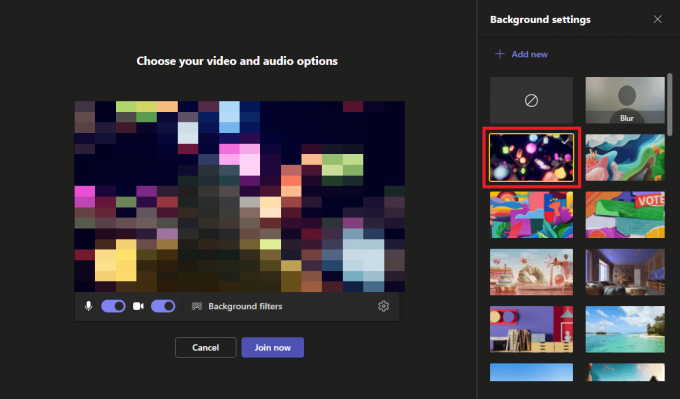
5. Infine, fai clic su Iscriviti adesso per partecipare alla riunione.
Nota: Puoi anche cliccare sul Sfocatura opzione per sfocare lo sfondo invece di averne uno.
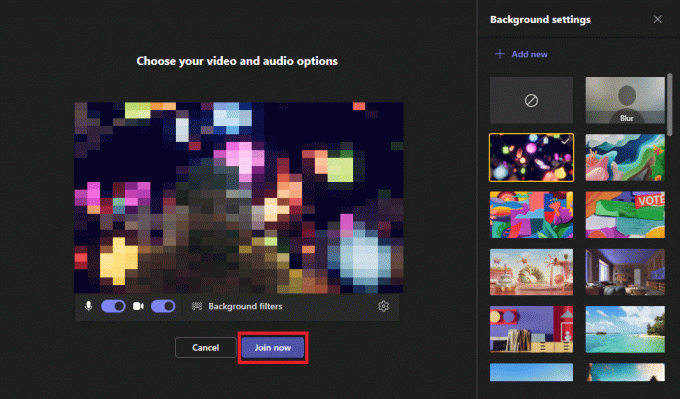
Leggi anche: Come cambiare il colore di sfondo in Microsoft Word
Metodo 2: durante la riunione
Se sei già in una riunione e desideri modificare l'immagine di sfondo per il tuo video, MS Teams ti consente di aggiungere immagini di sfondo durante una riunione attiva. Puoi seguire questi semplici passaggi per cambiare l'immagine di sfondo durante una riunione.
1. Sul schermata della riunione in corso, individuare e fare clic su Di più icona dal pannello del menu in alto.
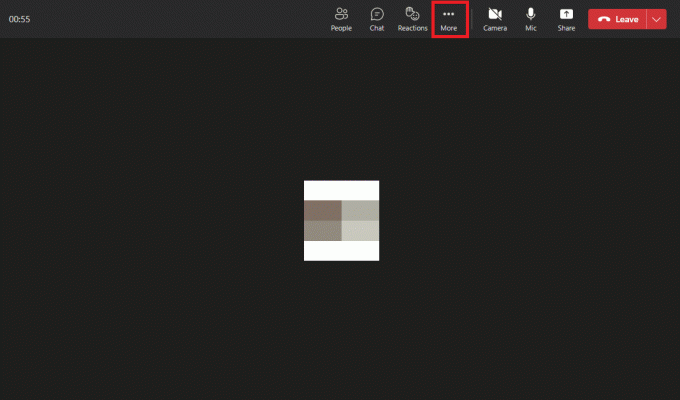
2. Clicca su Effetti di sfondo.
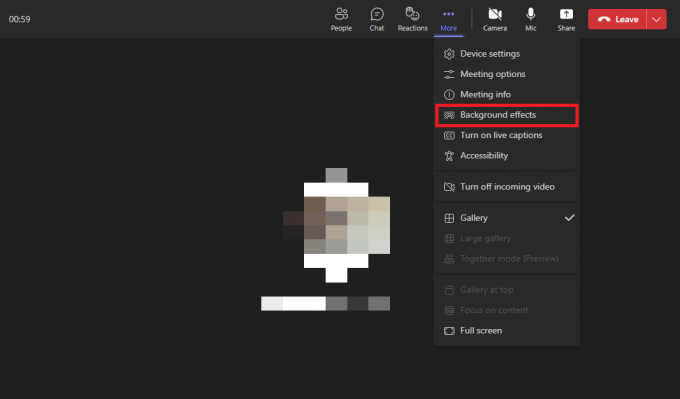
3. Dal riquadro di destra, fare clic su immagine di sfondo desiderata.
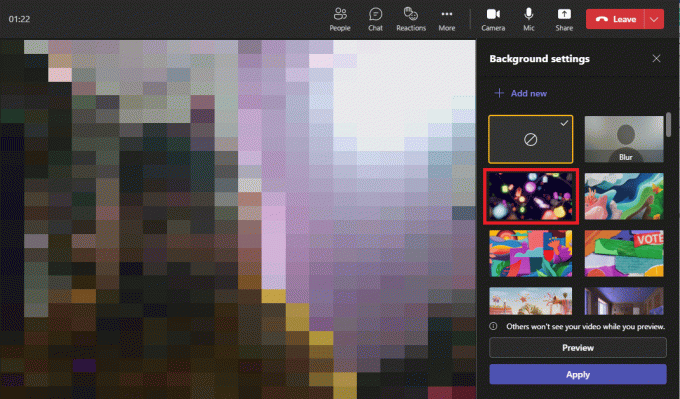
4. Infine, fai clic su Fare domanda a per aggiungere l'immagine allo sfondo del video.
Nota: Puoi anche cliccare sul Sfocatura opzione per sfocare lo sfondo reale corrente.

Come personalizzare lo sfondo dei team sull'app desktop?
Microsoft Teams ti consente anche di personalizzare e modificare lo sfondo per la riunione di Teams aggiungendo un'immagine dalla galleria del tuo computer. La funzione Teams in background personalizzata ti consente di impostare il tema della tua riunione e rendere una riunione più interattiva e personale. Puoi seguire questi semplici passaggi per personalizzare e aggiungere uno sfondo a Teams nell'applicazione desktop.
1. Sul Team Microsoft app desktop, unisciti a incontro desiderato.
2. Abilitare l'interruttore per il video opzione.

3. Clicca su Filtri di sfondo.
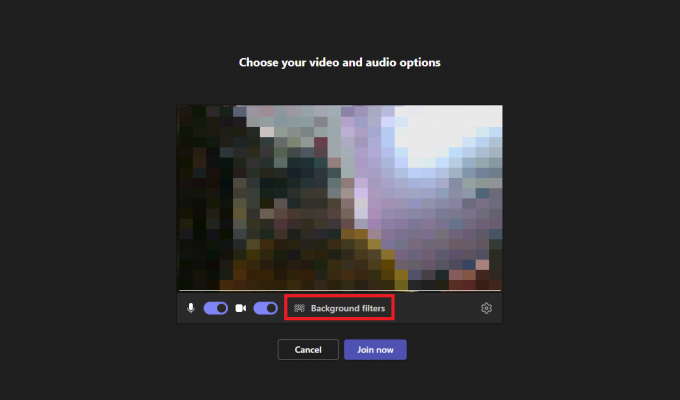
4. Ora, fai clic su + Aggiungi nuovo.
Nota: Per aggiungere a immagine di sfondo personalizzata alla tua riunione di Microsoft Teams, dovrai selezionare un'immagine che soddisfi determinati requisiti. Di seguito sono riportati i requisiti preferiti per un'immagine di sfondo personalizzata per una riunione di Microsoft Teams.
- Dimensione minima: 360 x 360 pixel
- Taglia massima: 2048 x 2048 px
- Tipi di file: JPEG, JPG, PNG, BMP
- Proporzioni: Maggiore di 4

5. Infine, fai clic su Iscriviti adesso per accedere alla riunione con il tuo sfondo personalizzato.

Leggi anche: Microsoft Teams può monitorare il mio telefono?
Come modificare l'immagine di sfondo di Microsoft Teams sull'app per Android?
Microsoft Teams è disponibile per l'installazione gratuita sui telefoni cellulari Android. L'applicazione ti consente di utilizzare tutte le principali funzioni dell'applicazione desktop Teams sul tuo dispositivo mobile. Puoi pianificare e partecipare a riunioni ed eseguire altre attività importanti per Microsoft Teams. Puoi anche aggiungere immagini di sfondo per le riunioni di Microsoft Teams.
Nella sezione successiva, discuteremo i passaggi per aggiungere immagini di sfondo durante e prima di partecipare a una riunione su Microsoft Teams.
Metodo 1: prima della riunione
Quando partecipi a una riunione di Teams dalla tua applicazione mobile, ti vengono fornite alcune opzioni di impostazione per cambiare lo sfondo per la riunione di Teams. Qui puoi configurare le impostazioni audio e video per la riunione. Puoi anche aggiungere uno sfondo a Teams.
1. Apri il Team Microsoft applicazione sul telefono.

2. Naviga verso il incontro desiderato schermata iniziale.
3. Accendere l'interruttore per il video.
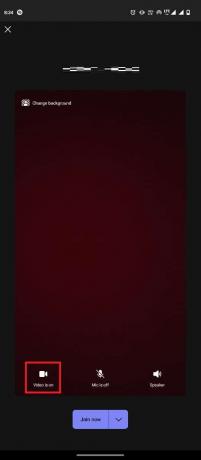
4. Dall'angolo in alto a sinistra dello schermo, tocca su Cambia sfondo.

5. Infine, seleziona il immagine di sfondo desiderata.
Nota: Puoi anche cliccare sul Sfocatura opzione per sfocare lo sfondo.

Metodo 2: durante la riunione
Una volta che sei già in una riunione, puoi anche cambiare l'immagine di sfondo. Il metodo con un'applicazione mobile non è diverso dall'applicazione desktop. Puoi seguire questi semplici passaggi per impostare un'immagine di sfondo durante una riunione di Teams.
1. Avvia il Squadre app sul tuo telefono.
2. Ora, giuntura IL incontro desiderato su Squadre.
3. Tocca il icona a tre punte dal pannello del menu in basso.

4. Quindi, tocca Cambia sfondo.
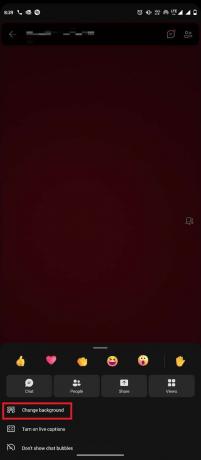
5. Infine, seleziona il immagine di sfondo desiderata.
Nota: Puoi anche cliccare sul Sfocatura opzione per sfocare lo sfondo.
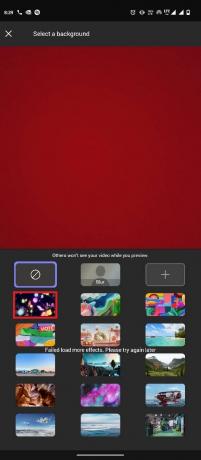
Leggi anche: Come sfocare lo sfondo in Zoom
Come personalizzare gli sfondi dei team sull'app per Android?
Puoi anche personalizzare un'immagine di sfondo per Teams su un'applicazione Android aggiungendo un'immagine di sfondo dalla galleria del tuo cellulare. Puoi seguire questi semplici passaggi per aggiungere un'immagine personalizzata per una riunione.
1. Apri il Squadre app e unisciti al incontro desiderato.
2. Quindi, tocca il icona a tre punti >Cambia sfondo.
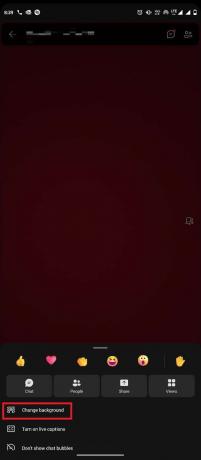
3. Ora tocca il + icona.

4. Seleziona il immagine desiderata dalla galleria del telefono per aggiungerla come immagine di sfondo.
Domande frequenti (FAQ)
Q1. A cosa serve Microsoft Teams?
Risposta. Microsoft Teams è una delle applicazioni per ufficio più popolari a cui è abituato condurre e gestire la comunicazione per gli affari delle organizzazioni.
D2. Posso organizzare riunioni con Microsoft Teams?
Risposta. SÌ, puoi pianificare e organizzare riunioni vocali e video con Microsoft Teams.
D3. Posso aggiungere immagini di sfondo alle riunioni di Teams?
Risposta. SÌ, puoi aggiungere immagini di sfondo alle riunioni di Teams; puoi aggiungere immagini predefinite o aggiungere immagini personalizzate.
Consigliato:
- Cosa causa l'interruzione dell'alimentazione per alcuni secondi?
- Come modificare l'indirizzo di fatturazione su Amazon
- Le 10 migliori funzionalità di Microsoft Teams
- Come impostare un'immagine di sfondo per Microsoft Word
Speriamo che questa guida ti sia stata utile e che tu sia stato in grado di modificare il file Immagine di sfondo di Microsoft Teams. Sentiti libero di contattarci con le tue domande e suggerimenti tramite la sezione commenti qui sotto. Inoltre, facci sapere cosa vuoi sapere dopo.



